Exibir histórico da wiki
O histórico da wiki inclui:
- O usuário que fez a alteração
- A mensagem do commit que ele forneceu
- O momento em que a alteração foi feita
-
Em GitHub, acesse a página principal do repositório.
-
No nome do repositório, clique no Wiki .

-
Usando a barra lateral da wiki, navegue até a página cujo histórico você deseja exibir.
-
Na parte superior da wiki, clique no link de revisão.
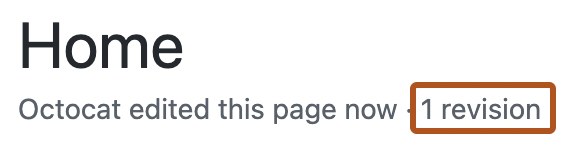
Exibir conteúdo anterior
Na tabela de histórico do wiki, clique em um hash SHA-1 (a sequência de letras e números mais à direita) para ver uma página do wiki como ela era em um momento específico.

Comparar duas revisões
- Selecione duas linhas que deseja comparar.
- Na parte superior da tabela de histórico, no canto superior direito, clique em Comparar Revisões.
- Você verá um diff das alterações mostrando quais linhas foram adicionadas, removidas e modificadas.
Reverter alterações anteriores
Você só poderá reverter alterações se tiver permissão para editar a wiki.
- Selecione uma linha que deseja reverter.
- Na parte superior da tabela de histórico, no canto superior direito, clique em Comparar Revisões.
- Você verá um diff das alterações mostrando quais linhas foram adicionadas, removidas e modificadas.
- Para reverter as alterações mais recentes, clique em Reverter Alterações.